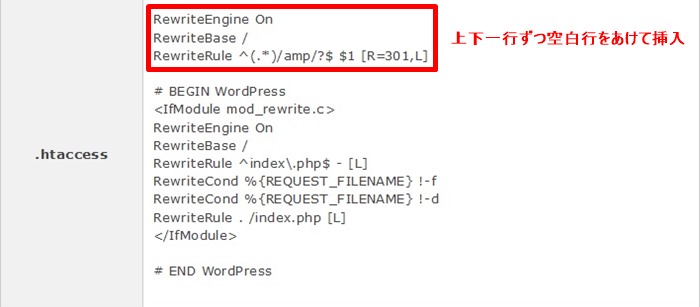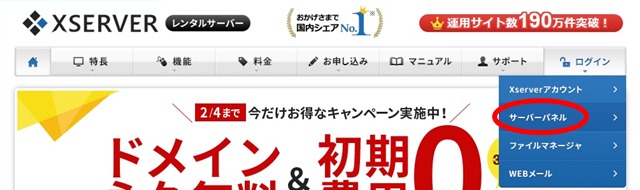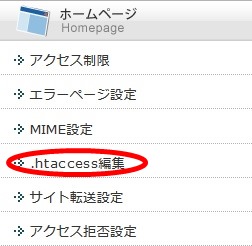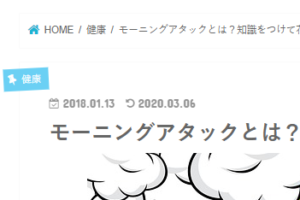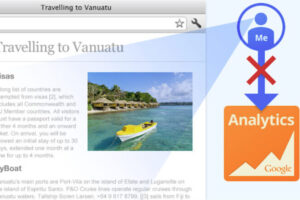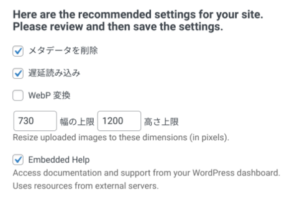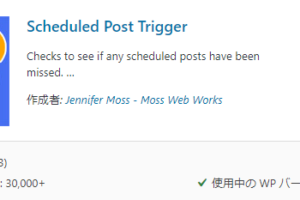こんにちは、やつお(@yatsu_o)です。
「スマホの読者さんが見るページの読み込みが高速になる」「Googleが薦めている」ということにメリットを感じ、2ヶ月ほど前にAMP対応をしました。(詳細はこちらを参照ください)
AMP対応をしたあと2ヶ月間の結果としては以下のとおりでした。
- サチコ(Google Search Console)上では平均掲載順位は少し上昇
- 読み込み速度はさほど変わらない印象
- アナリティクス上ではユーザー数が大幅に減少
- Adsense収益が大幅に減少
- AMP対応されたページのデザインが崩れてしまう
Googleさんが薦めていることもあってか、当ブログでは平均掲載順位が少しあがりました。
しかし、ユーザー数とAdsense収益が大幅に減少しては元も子もありません。
こんな結果になってしまった理由は、私の知識不足だと思います。
「Adsense広告をAMPページに掲載するための対応」「アナリティクスのAMPページへの対応」「AMPページに対応したデザインに変更」をしていなかったことが原因ではないでしょうか…
自業自得ではありますが、結果的には良かったと思っています。
なぜなら、「Googleは薦めているけれど、ほんとうにAMP対応は必要なのか?」ということを冷静に考えるきっかけになったからです。
熟考した結果、「今後は5Gが普及して通信速度が飛躍的にあがるためAMPは不要」と判断しました。
ページのデザインが崩れてしまうことが気になって仕方がないこともあり、さっそくAMPを解除することに。
ただ、「AMPは不要」というのはあくまで筆者の個人的な判断なので「AMP対応をすべてしっかり完了させる」か「AMPを解除する」かはあなたの考え方次第です。
筆者と同じくAMPを解除したいという方は、本記事の手順どおりに操作することでAMPを解除することができます。
この記事を読むことで、以下のことがわかります。
- XSERVER利用者がAMPをまとめて解除する手順
AMPをまとめて解除する方法【XSEVERで301リダイレクト】
AMPをまとめて解除する手順
以下の手順は、XSERVER利用者がAMPページを一気に解除するものです。
※一部のページに対してAMP解除をしたい方は実施しないでください
※念のためバックアップをとってからおこないましょう
- XSERVERのトップページから『ログイン』→『サーバーパネル』をクリックする

- 『サーバーID』および『サーバーパネルパスワード』を入力して『ログイン』をクリックする

- 『.htaccess編集』をクリックする

- ドメイン選択画面でAMP解除対象のドメインの右横にある『選択する』をクリックする

- 『.htaccess編集』タブをクリックする
- 元々記述されている文字は消さずに『#BEGNIN WordPress』の上にコードを貼り付け『実行する』をクリックする

以下のコードをコピーして、上下に1行ずつ空けて貼り付けてください。
RewriteEngine On
RewriteBase /
RewriteRule ^(.*)/amp/?$ $1 [R=301,L]
あとはAMPを解除したページにアクセスして、元のページが表示されるか確認しましょう。
元のページが表示されていれば、AMPのプラグインを停止してAMPの解除は完了です。
301リダイレクトとは
上記の手順を実施すると、AMPページに対して301リダイレクトされます。
AMPページのURLに来た読者を元のページのURLに転送してくれるのが301リダイレクトです。
AMPページが急に消えてしまうと、読者さんがアクセスしたときにエラーがでてしまうため「元のページに転送する必要がある」というわけです。
AMPを解除したあとの対応
筆者はアナリティクスを確認しつつ、徐々に後処理をしていこうと考えていましたが、いまのところ特に何かをする必要はなさそうです。
なぜなら、Googleのクロールが自動的に後処理をおこなってくれているっぽいからです。
その証拠に、アナリティクスを確認するとAMPのエラーは特になく、AMPページの数が数日後にはゼロになっていました。
ここまで確認できれば、AMPプラグインも削除してしまってもいいでしょう。
あとがき
わたし自身、AMPを解除するときにかなり苦慮したため、「AMPの解除方法がわからず困っている人は多いはず」と思いました。
そこで、備忘録をかねて手順化したというわけです。
AMPの解除はサーバー関連なので慎重に作業する必要はありますが、『.htaccess』に入力すべきコードと、コードを入力する位置さえわかってしまえばカンタンなはずです。
さいごまで読んでいただき、ありがとうございました。
関連記事
- Redirectionプラグインで301リダイレクト【WordPress】
- ブログ収益に影響する『ads.txt』とは【設置手順もあります】
- WordPressブログをhttps化する手順【SSLのやり方】